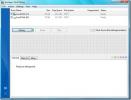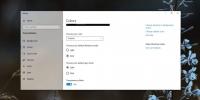Was ist Windows 8 Charms Bar? Teilen, Suchen, Zugriff auf Einstellungen und Aktionen
In Windows 8 wurden viele Dinge überarbeitet. Ein sehr massiver und sehr auffälliger Unterschied in Windows 8 ist das Entfernen der Startkugel aus Desktop. Obwohl in der Entwicklervorschau die Startkugel in der unteren linken Ecke des Bildschirms angezeigt wurde, hat Microsoft sie vollständig aus der Verbrauchervorschau entfernt. Ein sehr prominentes Merkmal im Zusammenhang mit Benutzeroberfläche des in Windows 8 enthaltenen Systems ist die Charms-Leiste. Wir werden diskutieren, wie Sie auf die Charms-Leiste zugreifen und welche Funktionen sie bietet.
Mit der Veröffentlichung von Microsoft Windows 8 Release Preview bieten wir Ihnen heute eine umfassende Übersicht über alle neuen Funktionen des neuesten Betriebssystems von Microsoft. Dieser Beitrag ist Teil unserer Windows 8-Woche. Weitere Informationen finden Sie unter Unsere vollständige Abdeckung der Windows 8 Consumer Preview.

Wie Schalterliste Wird auf der linken Seite Ihres Bildschirms angezeigt. Wenn Sie den Cursor in die obere oder untere rechte Ecke Ihres Computerbildschirms bewegen, wird die Charms-Leiste angezeigt. Es kann auch über die
Win + C. Hotkey. Es ist eine systemweite Leiste mit insgesamt 5 Tasten. Suchen, teilen, starten, Geräte und die Einstellungen. Während die Schaltflächen auf der rechten Seite angezeigt werden, wird auf der linken Seite ein Benachrichtigungsfeld mit der aktuellen Uhrzeit, dem Tag, dem Datum, der Internetverbindung und dem Batteriestromstatus angezeigt.
Unabhängig davon, wo Sie sich im System befinden, können Sie jederzeit auf diese universellen Optionen zugreifen. Mit der Suchfunktion können Sie auf Ihrem Computer nach allen Elementen suchen, von Anwendungen bis hin zu Einstellungen. Öffnen Sie einfach die Such-App und geben Sie die Eingabe ein, um nach einem gewünschten Element zu suchen. Mit der Schaltfläche Freigeben können Sie Freigabeoptionen für die ausgeführte Anwendung anzeigen. Durch Klicken auf die Schaltfläche Start gelangen Sie zum Startbildschirm. Mit Gerät können Sie auf die Einstellungen von Geräten zugreifen und diese ändern Verbunden mit Ihrem Computer, während Sie mit den Einstellungen auf 6 grundlegende Systemeinstellungen zugreifen können, mit der Option, auf weitere PCs zuzugreifen die Einstellungen. Die sechs Grundeinstellungen sind WiFi, Audio, Helligkeit, Benachrichtigungen, Stromversorgung und Sprache.

Kontextsensitiv Charms Bar
Die Charms-Leiste ist kontextsensitiv, dh sie zeigt die aktuellen anwendungsbezogenen Einstellungen und Optionen an. Wenn Sie beispielsweise über den Startbildschirm auf die Charms-Leiste zugreifen, können Sie den Kacheltyp festlegen, den Sie auf dem Startbildschirm anzeigen möchten.

Durch Klicken auf Kacheln in der Einstellungsleiste können Sie die Option Verwaltungstools anzeigen ein- und ausschalten und persönliche Informationen aus Kacheln löschen.

Ebenso bietet es Ihnen anwendungsspezifische Optionen für die Metro. Mit der Standard-Metro-Mail-App können Sie beispielsweise vorhandene Konten anzeigen und hinzufügen neues Konto, und einstellen E-Mail-App-bezogene Berechtigungen wie Datenschutz, Benachrichtigung und Statusmeldung für den Sperrbildschirm anzeigen.

Die Bedeutung der Charms-Leiste entspricht leicht der des Startbildschirms. Es ist im Wesentlichen das neue Startmenü in Windows 8.
Das ist so ziemlich alles für die Windows 8 Charms Bar. Bleiben Sie auf dem Laufenden, um mehr über unsere Windows 8-Abdeckung zu erfahren.
Suche
Kürzliche Posts
Schnelle Defragmentierung von Windows 7-Datenträgern mit Auslogics-Datenträgerdefragmentierung
Die Fragmentierung verlangsamt eine Festplatte, da sie den Lesekopf...
ZeZebra: P2P-Dateiübertragung mit Bandbreitenkontrolle und Kontaktverwaltung
Es gibt viele P2P-Filesharing-Anwendungen im Internet, aber die mei...
So legen Sie ein helles Thema für Apps mit einem dunklen Windows 10-Thema fest
Das neue Light-Thema unter Windows 10 ist nicht das beste, das Micr...